
때로는 사용자가 개인용 컴퓨터에 설치된 마더 보드의 모델을 결정할 필요가 있다는 사실에 직면해야합니다. 이 정보는 하드웨어 (예 : 비디오 카드 교체) 및 소프트웨어 작업 (일부 드라이버 설정) 모두에서 필요할 수 있습니다. 이를 바탕 으로이 정보를 배울 수있는 방법에 대해 자세히 설명하십시오.
마더 보드 정보를 봅니다
Windows Windows 10의 마더 보드 모델에 대한 정보보기 타사 프로그램 및 운영 체제 자체의 풀 타임 도구를 모두 사용할 수 있습니다.방법 1 : CPU-Z.
CPU-Z는 PC에 추가로 설치되어야하는 작은 응용 프로그램입니다. 주요 이점은 사용하기 쉽고 무료 라이센스가 쉽습니다. 이런 식으로 마더 보드 모델을 찾으려면 몇 가지 조치 만 수행 할만 큼 충분합니다.
- CPU-Z를 다운로드하여 PC에 설치하십시오.
- 응용 프로그램의 기본 메뉴에서 "보드 (메인 보드"탭)로 이동하십시오.
- 모델 정보를 확인하십시오.
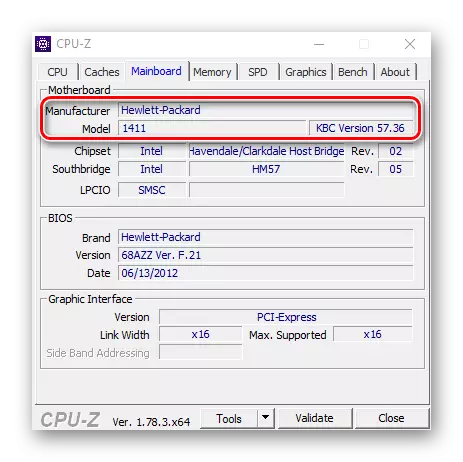
방법 2 : 특정
Speccy는 마더 보드를 포함하여 PC에 대한 정보를 보는 또 다른 꽤 인기있는 프로그램입니다. 이전 응용 프로그램과 달리 더 즐겁고 편리한 인터페이스가있어 마더 보드 모델에 대한 필요한 정보를 더 빨리 찾을 수 있습니다.
- 프로그램을 설치하고 엽니 다.
- 기본 응용 프로그램 창에서 "시스템 보드"섹션으로 이동하십시오.
- 마더 보드 데이터를 즐기십시오.
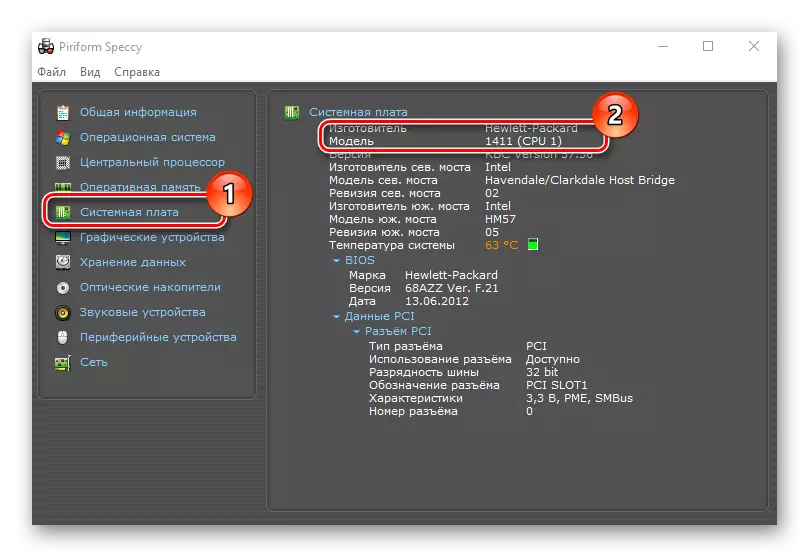
방법 3 : AIDA64.
PC의 상태와 자원을 보는 다소 인기있는 프로그램은 AIDA64입니다. 더 복잡한 인터페이스에도 불구하고 사용자에게 필요한 모든 정보를 제공하므로 응용 프로그램은주의 가치가 있습니다. 이전에 검토 된 프로그램과 달리 AIDA64는 수수료 기준으로 적용됩니다. 이 응용 프로그램을 사용하여 마더 보드 모델을 찾으려면 이러한 작업을 수행해야합니다.
- AIDA64를 설치 하고이 프로그램을 엽니 다.
- "컴퓨터"섹션을 확장하고 "전체 정보"를 클릭하십시오.
- 목록에서 "DMI"요소 그룹을 찾습니다.
- 모성 데이터를 확인하십시오.
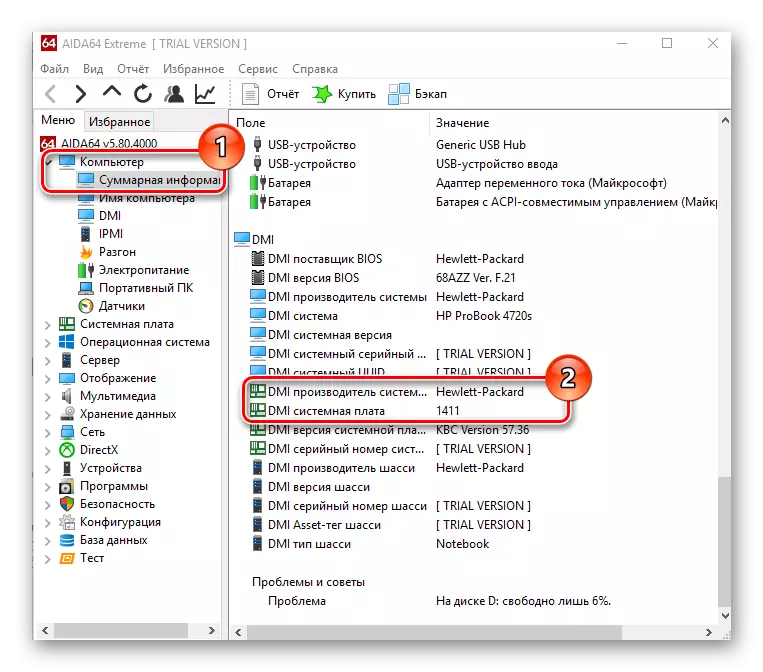
방법 4 : 명령 행
마더 보드에 대한 모든 필요한 정보는 추가 소프트웨어를 설치하지 않고도 찾을 수 있습니다. 이렇게하려면 명령 줄을 사용할 수 있습니다. 이 방법은 매우 간단하며 특별한 지식이 필요하지 않습니다.
- 명령 행 ( "start-command line")을 엽니 다.
- 명령을 입력하십시오.
WMIC베이스 보드 제조업체, 제품, 버전을 얻을 수 있습니다
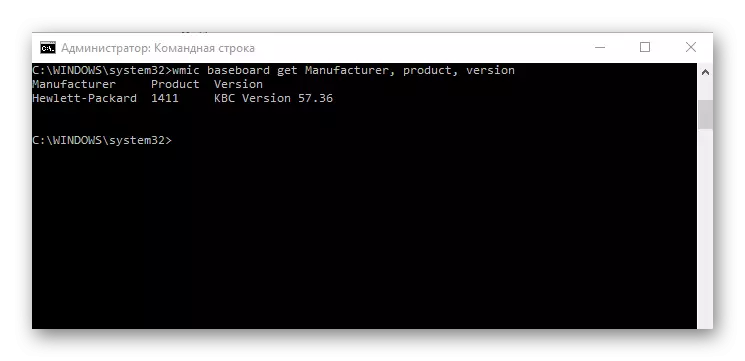
분명히 마더 보드 모델에 대한 정보를 보는 다양한 소프트웨어 방법이 있으므로이 데이터를 배우고 프로그램 방법을 사용하고 물리적으로 PC를 분해하지 마십시오.
